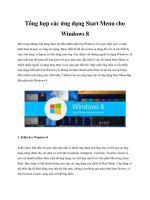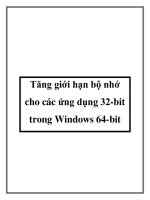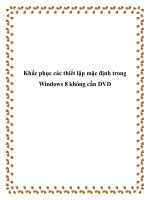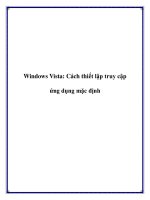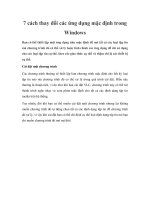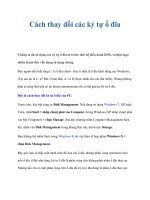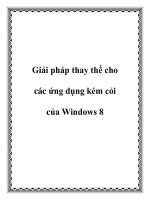7 cách thay đổi các ứng dụng mặc định trong Windows pot
Bạn đang xem bản rút gọn của tài liệu. Xem và tải ngay bản đầy đủ của tài liệu tại đây (2.02 MB, 14 trang )
7 cách thay đổi các ứng dụng mặc định trong
Windows
Bạn có thể thiết lập một ứng dụng như mặc định để mở tất cả các loại tập tin
mà chương trình đó có thể xử lý hoặc tinh chỉnh các ứng dụng để chỉ sử dụng
cho các loại tập tin cụ thể, theo các giao thức cụ thể và thậm chí là các thiết bị
cụ thể.
Cài đặt một chương trình
Các chương trình thường sẽ thiết lập làm chương trình mặc định cho bất kỳ loại
tập tin nào mà chương trình đó có thể xử lý trong quá trình cài đặt. Điều này
thường là thuận tiện, ví dụ như khi bạn cài đặt VLC, chương trình này có thể trở
thành trình nghe nhạc và xem phim mặc định cho tất cả các định dạng tập tin
media trên hệ thống.
Tuy nhiên, đôi khi bạn có thể muốn cài đặt một chương trình nhưng lại không
muốn chương trình đó tự động chọn tất cả các định dạng tập tin để chương trình
đó xử lý, vì vậy khi cài đặt bạn có thể chỉ định cụ thể loại định dạng tập tin mà bạn
chỉ muốn chương trình đó mở mà thôi.
Ví dụ như cài đặt VLC dưới đây, tùy chọn Other sẽ cho phép bạn thiết lập để
VLC chỉ đọc những định dạng mà bạn muốn và tất nhiên chọn làm mặc định, còn
lại các định dạng khác sẽ vẫn mở bằng chương trình trước đó mà bạn chọn.
Sử dụng tùy chọn Options của ứng dụng
Nhiều ứng dụng cũng được tích hợp tùy chọn cho phép người dùng thiết lập
chương trình đó chỉ được mở những định dạng tập tin mà bạn chỉ định. Thường
bạn sẽ tìm thấy tùy chọn này trong cửa sổ Options của chương trình đó. Tuy nhiên
không phải chương trình nào cũng có tùy chọn này mà có một số công cụ sẽ sử
dụng các chương trình mặc của Windows.
Kích chuột phải vào tập tin
Để thay đổi ứng dụng mặc định cho một phần mở rộng tập tin cụ thể, bạn nhấp
chuột phải vào loại tập tin đó và chọn Open with. Trường hợp chương trình bạn
cần có trong tùy chọn Open with thì bạn chỉ cần kích chọn tên chương trình đó
trong danh sách, nếu không có thì bạn chọn Choose default program để chọn.
Ví dụ, nếu bạn muốn thay đổi chương trình mặc định để mở tập tin ảnh định dạng
JPEG, bạn sẽ phải kích chuột phải vào một tập tin JPEG, rồi chọn Open with>
Choose default program. Trong cửa sổ hiển thị, bạn kích chọn trình xem ảnh mà
bạn muốn sử dụng làm công cụ mặc định trong danh sách, nếu chương trình bạn
muốn sử dụng không có trong danh sách, bạn bấm nút Browse để chọn đúng
chương trình bạn cần.
Sau đó kích vào tùy chọn Always use the selected program to open this kind of
file, rồi bấm nút OK để áp dụng là xong.
Thiết lập mặc định chương trình của bạn
Windows cũng có tùy chọn cho phép bạn cấu hình các thiết lập chương trình mặc
định theo những cách khác nhau. Để truy cập tùy chọn này, bạn mở Control
Panel lên rồi bấm chọn mục Programs>Default Programs.
Rồi kích vào liên kết Set your default programs, bạn sẽ thấy một danh sách các
chương trình được cài đặt trên máy tính của bạn. Chọn một trong các chương trình
mà bạn muốn sử dụng, bạn sẽ thấy các phần mở rộng của tập tin có liên quan đến
chương trình đó. Rồi bấm tùy chọn Set this program as default để chọn làm
chương trình mặc định cho tất cả các loại tập tin mà chương trình đó có thể mở.
Bạn cũng có thể bấm tùy chọn Choose defaults for this program và chọn phần
mở rộng tập tin mà bạn muốn chương trình đó xử lý.
Liên kết một định dạng cụ thể với một chương trình.
Trong cửa sổ Default Programs, bạn kích chọn liên kết Associate a file type or
protocol with a program sẽ cho phép bạn liên kết một loại tập tin cụ thể hoặc
một giao thức đến một chương trình.
Cửa sổ Set Associations xuất hiện cùng với danh sách phần mở rộng của các loại
định dạng tập tin trên máy tính được liệt kê theo thứ tự bảng chữ cái. Chọn loại
định dạng tập tin mà bạn muốn thay đổi chương trình mở mặc định, rồi bấm nút
Change program… để liên kết định dạng tập tin này với một chương trình cụ thể.
Màn hình này cũng cho phép bạn kiểm soát các chương trình liên kết với các giao
thức như http://, ftp://, mailto và bạn sẽ tìm thấy các giao thức ở dưới cùng của
danh sách.
Thay đổi cài đặt AutoPlay
Thay đổi cài đặt AutoPlay sẽ cho phép bạn lựa chọn các ứng dụng mặc định đưa ra
khi bạn chèn đĩa CD Audio, DVD video và các tập tin media khác.
Thậm chí bạn có thể chọn hành động đó làm mặc định khi bạn kết nối các thiết bị
cụ thể vào máy tính của bạn mà thiết bị đó có chứa các định dạng tập tin mà bạn
đã thiết lập. Tất nhiên, bạn sẽ thấy tên thiết bị của mình đã kết nối trong danh sách
này.
Set Program Access and Defaults
Trong cửa sổ Default Programs còn cung cấp cho bạn tùy chọn Set program
access and computer defaults.
Cửa sổ này cho phép bạn chọn trình duyệt mặc định của bạn, chương trình email,
media player, chương trình nhắn tin tức thời và máy ảo Java. Bạn cũng có thể vô
hiệu hóa quyền truy cập vào các ứng dụng cá nhân.